excel表格插入控件的教程
发布时间:2017-03-22 21:57
相关话题
在Excel中录入数据时经常需要用到控件,或许还有朋友并不知道控件该如何插入,所以不妨学习一下。接下来是小编为大家带来的excel表格插入控件的教程,供大家参考。
excel表格插入控件的教程:
插入控件步骤1:单击“开发工具”选项卡下的“控件”工作组中的“插入”命令,如下图所示:
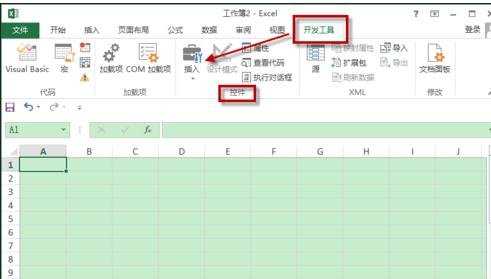
插入控件步骤2:以插入ActiveX控件为例,在弹出的对话框中单击“ActiveX控件”下的“命令按钮”,此时光标变成“+”型,然后单击鼠标左键不放往左右拖开即可插入一个命令按钮控件。如下图所示:
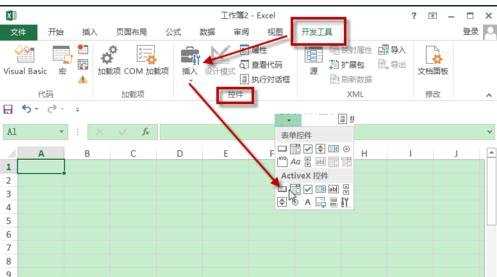
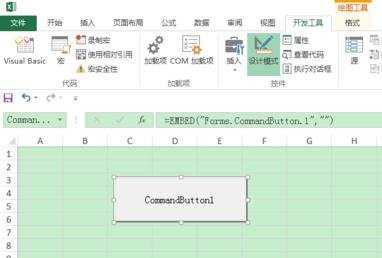
看了excel表格插入控件的教程还看了:
1.excel2013插入控件的教程
2.Excel表格教程
3.怎么在Excel表格中怎样插入按钮
4.怎么在excel2013中利用窗体控件插入单选框
5.excel调出控件的方法
6.excel2007怎么插入工作表
7.excel2010如何添加日历控件

excel表格插入控件的教程的评论条评论